【初心者向け】GA4(Googleアナリティクス4)の参照元・メディア・チャネルを理解してサイト改善しよう

Blog東京・大阪のWeb制作会社アリウープのナレッジBlog

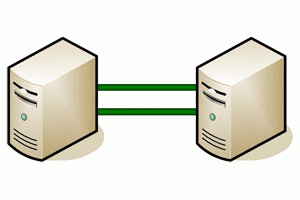
Googleアナリティクスで、自分や社内からのアクセスを収集させない方法の解説です。
アクセス除外の方法は、過去に
Googleアナリティクスでアクセスを除外する方法(IPアドレス編)
Googleアナリティクスでアクセスを除外する方法(Cookie編)
Googleアナリティクスでアクセスを除外する方法(アドオン編)
これらの記事を紹介してきましたが、上記はいずれも「アクセス元の環境(ブラウザやIPアドレスなど)」に対して除外設定を行う方法でした。
今回は、「アクセス元の環境」ではなく「アクセス先の環境(ホスト名)」を指定して、Googleアナリティクスのデータ集計対象から除外する方法です。
「アクセス先の環境」と書くと分かりづらいと思いますが、一番イメージしやすいのは、テスト環境と本番環境の2つでサイト運営していて、テスト環境へのアクセスを除外させたいケースかと思います。
テスト環境と本番環境のページには、通常は同じトラッキングコードが貼り付けられていることが多いので、何も設定をしていないとテスト環境を表示させた時にもGoogleアナリティクスへアクセスデータが送信されてしまいます。
このような場合は、以下の手順でGoogleアナリティクスで除外設定を行い、本番環境へのアクセスのみ集計されるようにします。
以下、Googleアナリティクスでの設定方法です。
Googleアナリティクスログイン後、ページ右上の「アナリティクス設定」をクリック。
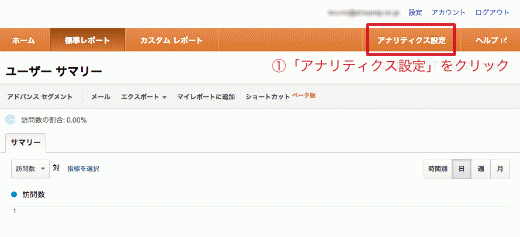
設定画面に遷移した後、コンバージョン設定を行いたいプロファイルをクリック。
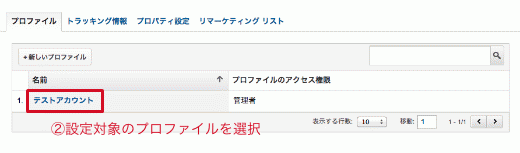
続けて「フィルタ」をクリック。
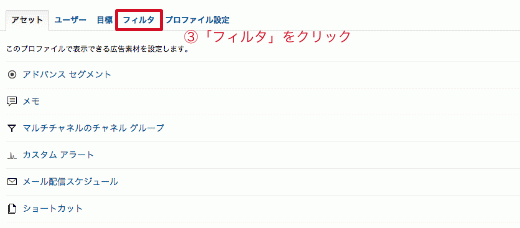
フィルタタブが表示されるので、「新しいフィルタ」をクリック。
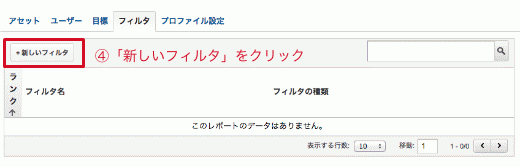
ようやく具体的な設定です。
「新しいフィルタを作成」を選択した状態で、任意のフィルタ名を入力し、フィルタの種類を「カスタムフィルタ」と選択します。
フィルタフィールドを「ホスト名」、フィルタパターンにテスト環境のホスト名の全部または一部を入力し、「保存」をクリックします。
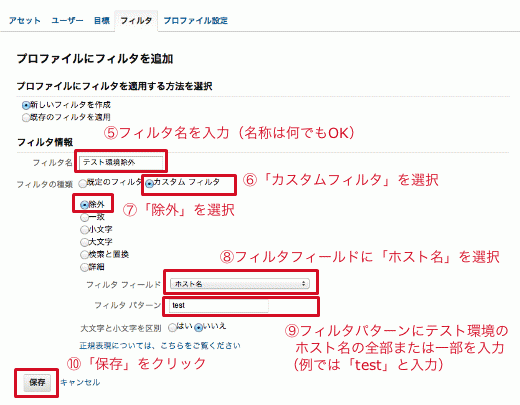
フィルタパターンに入力する文字列は、「http://test.example.com/index.html」がテスト環境のURLだった場合、「test.example.com」がホスト名に該当します。なので、「test」と入力すれば、
http://test.example.com/index.html
http://test1.example.com/index.html
http://www.test.com/index.html
これら全てのドメインへのアクセスが除外され、
http://www.example.com/test.html
こちらは除外対象には含まれなくなります。
なので、テスト環境の数やドメイン名に合わせて、入力する文字列はカスタマイズしてください。
ここまでの設定が成功すれば、元の画面に戻って設定したフィルタ内容が反映されているはずです。
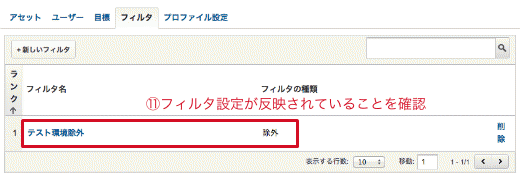
設定ミスなどもあり得るため、上記の設定完了後は、本当に指定したホスト名からのアクセスが収集されていないか、実際にページを閲覧して検証しておいてください。
テスト環境へのアクセスは、日常的なアクセス数はそこまで多く無いのでスルーされがちですが、アクセス解析の精度を高めるためには必須の設定だと思います。未対応の方はぜひ設定をオススメします!